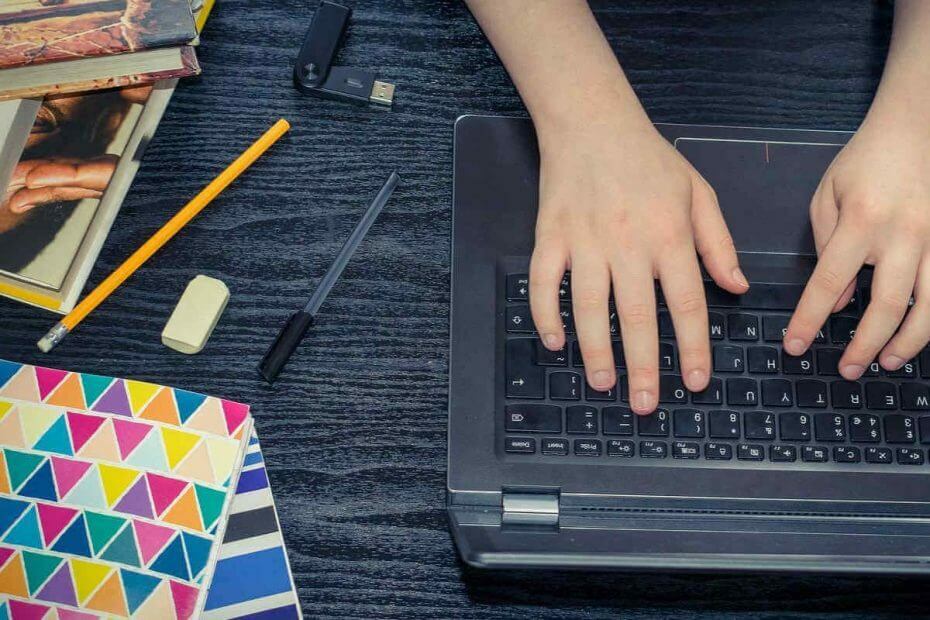
Този софтуер ще поправи често срещаните компютърни грешки, ще ви предпази от загуба на файлове, злонамерен софтуер, отказ на хардуер и ще оптимизира вашия компютър за максимална производителност. Отстранете проблемите с компютъра и премахнете вирусите сега в 3 лесни стъпки:
- Изтеглете инструмента за възстановяване на компютъра Restoro който идва с патентованите технологии (патентът е наличен тук).
- Щракнете Започни сканиране за да намерите проблеми с Windows, които биха могли да причинят проблеми с компютъра.
- Щракнете Поправи всичко за отстраняване на проблеми, засягащи сигурността и производителността на вашия компютър
- Restoro е изтеглен от 0 читатели този месец.
Някои потребители са виждали грешка Microsoft Excel не може да отваря или записва повече документи, тъй като няма достатъчно място на диска.
Този проблем, разбираемо, направи потребителите много объркани, тъй като те забелязаха, че техните твърди дискове имат много по-малко данни написано на тях, че пълният капацитет.
Това се случва, независимо дали потребителите избират да отворят съответния файл чрез метода File -> Open или чрез двукратно щракване върху файла Excel в Windows Explorer.
В днешната статия ще обсъдим кои са възможните причини за това грешка, както и какво можете да направите, за да го избегнете. Моля, прочетете, за да разберете повече подробности.
Защо възниква грешка на дисковото пространство в Microsoft Excel?
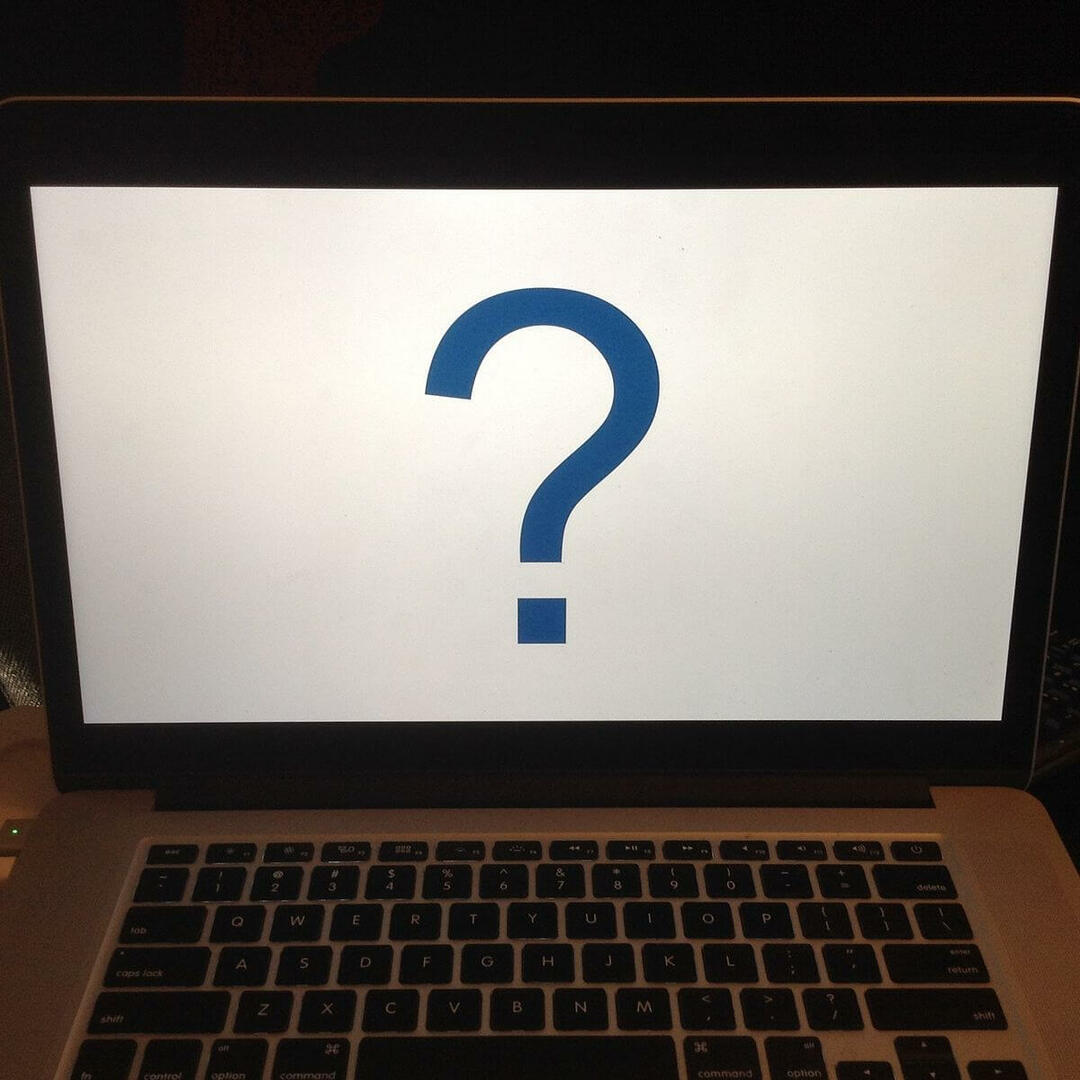
The грешка споменатото по-горе изглежда няма нищо общо с действителното ви оставащо дисково пространство.
Microsoft Excel се опитва най-добре да покаже известие за защита относно файла, който се опитвате да отворите, но поради бъг той не е в състояние да го направи правилно.
Този тип предупреждения за сигурност обикновено се показват във връзка с файлове, които са изтеглени от интернет, но това може да варира.
Сертификатът за защита, който съдържа файлът, е повреден по някакъв начин, което кара Excel да ви показва предупредителното съобщение.
Прочетете заедно, за да разберете какво можете да направите по този въпрос.
Как мога да разреша грешката на дисковото пространство на MS Excel?
1. Променете настройките в свойствата на файла

- Използвай Windows File Explorer и отидете до местоположението на файла на Excel, който причинява проблеми.
- Щракнете с десния бутон върху файла -> изберете Имоти.
- Щракнете върху Общраздел -> щракнете върху Деблокиране бутон.
Забележка:В някои случаи тази опция няма да бъде достъпна за вас. Ако случаят е такъв, моля, опитайте следващия метод.
Виждате ли недостатъчната грешка в паметта в Microsoft Excel? Оправи го
2. Използвайте настройките на Центъра за доверие на Excel

- Преместете Excel файл с проблеми в отделна папка на вашия твърд диск.
- Отворете Excel.
- Вътре MS Excel -> щракнете Файл -> Настроики.
- Изберете опцията ДовериеЦентър -> ДовериеЦентърНастройки -> щракнете върху ДоверенМестоположения бутон.
- Добавете новосъздадената папка към ДоверенМестоположения списък.
- Изберете опцията Подпапки от това местоположение също са надеждни -> щракнете Добре.
3. Актуализирайте софтуера си до Microsoft Office 2019
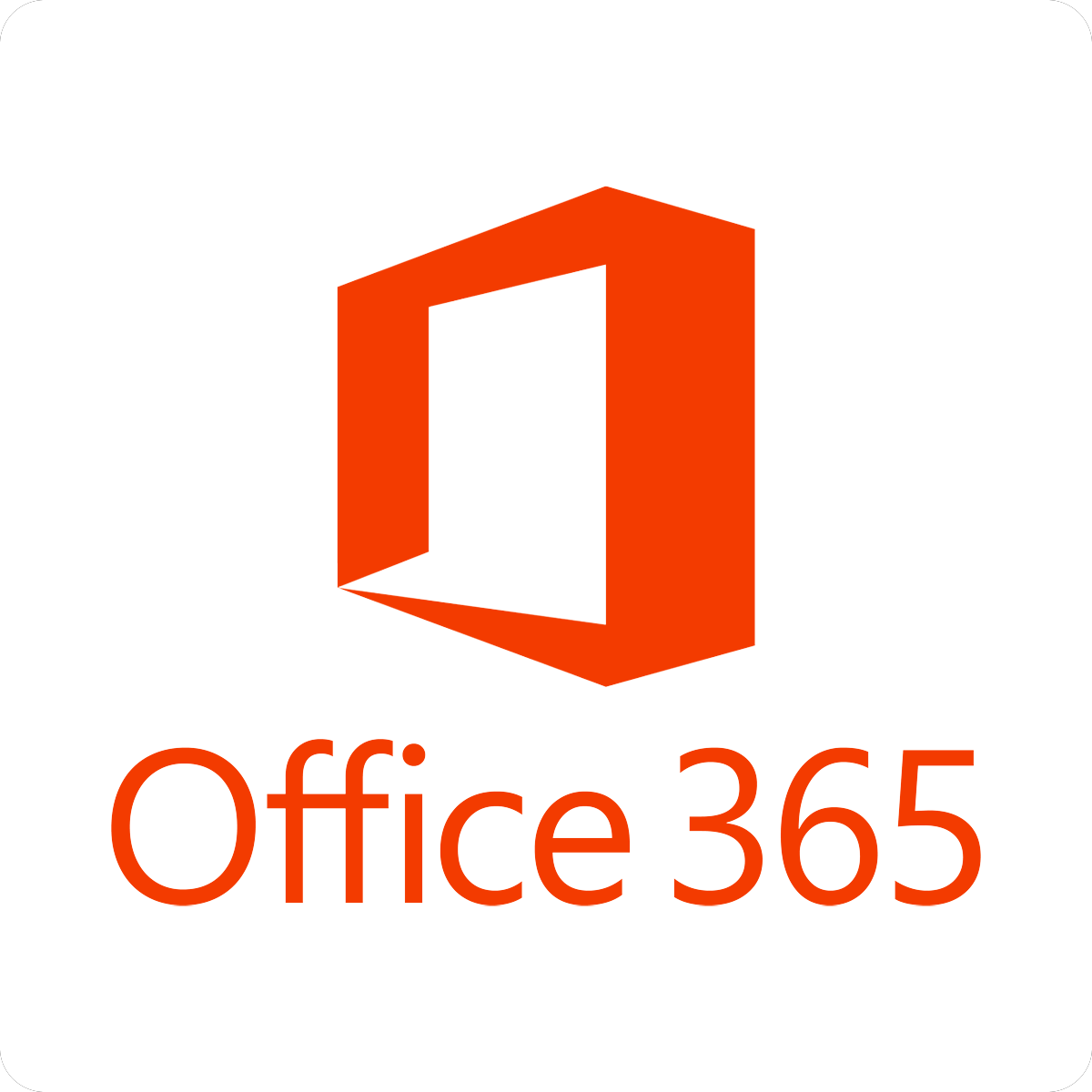
Тъй като този проблем съществува от известно време, Microsoft е забелязал това.
За да се справят с него, те пуснаха новата версия на Microsoft Office.
Използвайки тази версия на Офис ще ви позволи да имате достъп до всички страхотни нови функции и оптимизации и в същото време да се отървете от грешката на дисковото пространство завинаги.
- Изтеглете Microsoft Office 2019
Заключение
В днешната статия с инструкции говорихме как най-добре да се справим с грешката на дисковото пространство, която се появява в по-старите версии на Microsoft Excel.
Моля, не забравяйте да следвате стъпките, които представихме тук, внимателно за бързо поправяне.
Ако намерите това ръководство за полезно, не се колебайте да ни уведомите, като използвате раздела за коментари по-долу.
ПРОЧЕТЕТЕ СЪЩО:
- Как да деактивирам анализа в Excel в Power BI
- Уеб браузърът не поддържа отваряне на файлове на Excel [FIX]
- Как да коригирам грешка в Excel: Има проблем с тази формула
 Все още имате проблеми?Поправете ги с този инструмент:
Все още имате проблеми?Поправете ги с този инструмент:
- Изтеглете този инструмент за ремонт на компютър оценени отлично на TrustPilot.com (изтеглянето започва на тази страница).
- Щракнете Започни сканиране за да намерите проблеми с Windows, които биха могли да причинят проблеми с компютъра.
- Щракнете Поправи всичко за отстраняване на проблеми с патентованите технологии (Ексклузивна отстъпка за нашите читатели).
Restoro е изтеглен от 0 читатели този месец.


![Bookmark Not Defined Error на Microsoft Word [Коригиране]](/f/0852bf5fa1632e8cf468c7a03912032d.png?width=300&height=460)